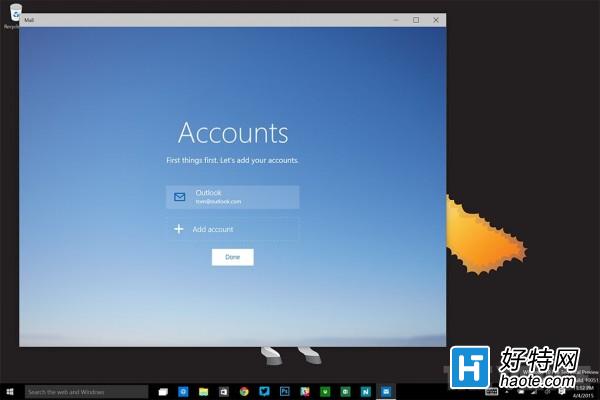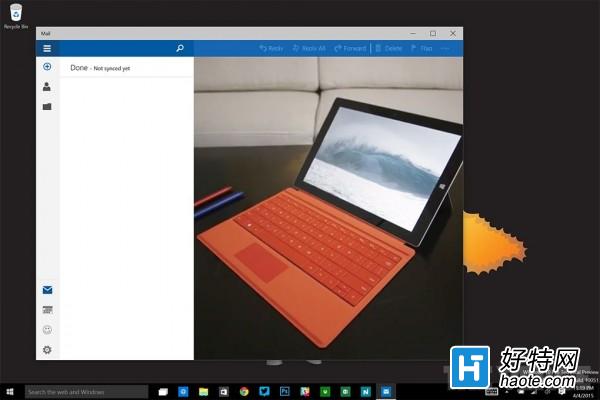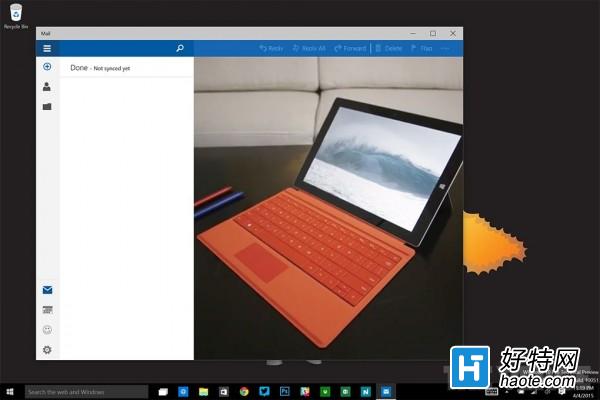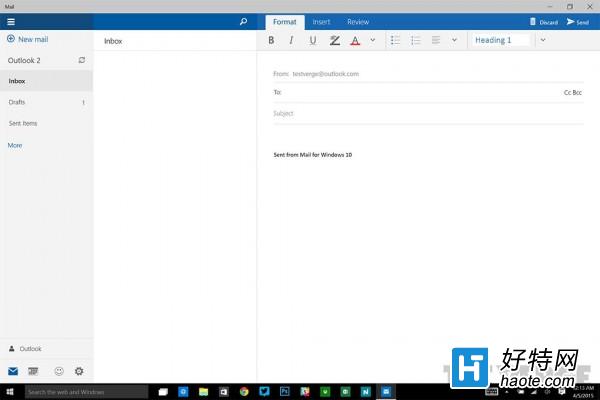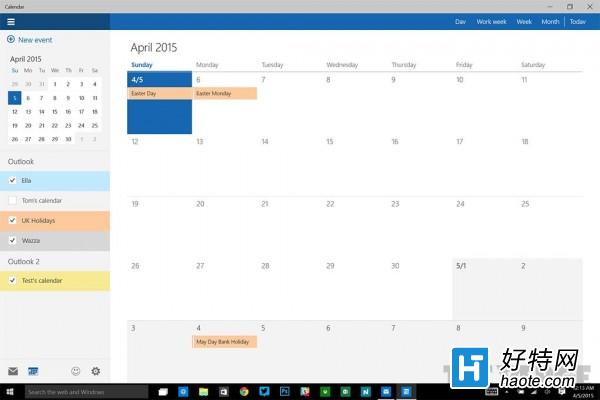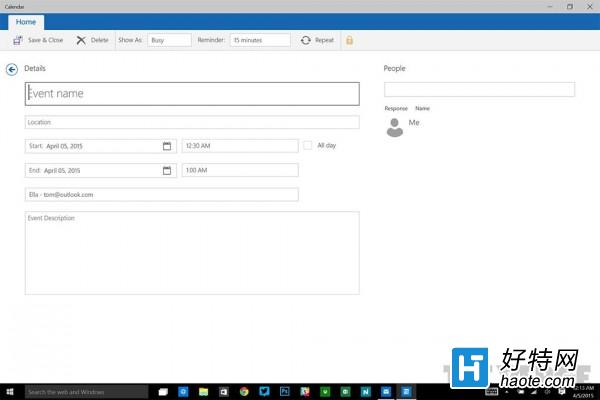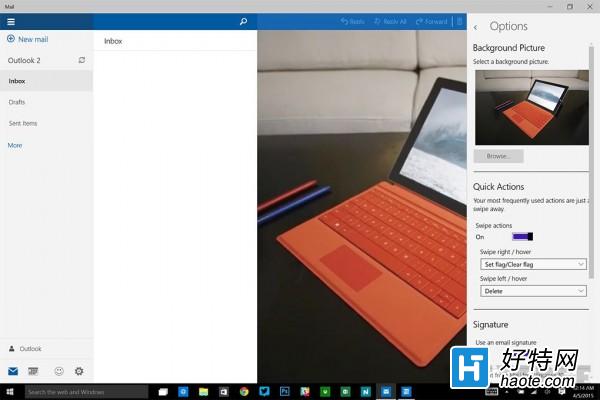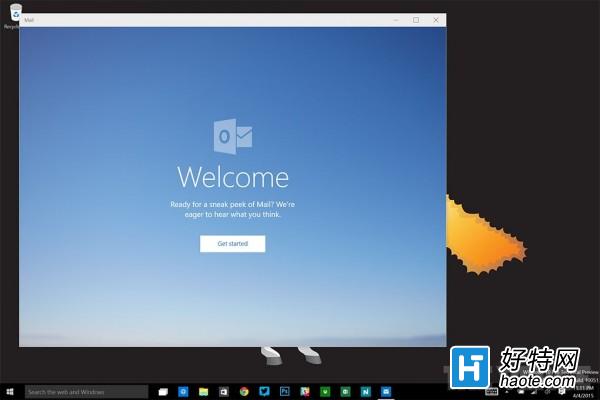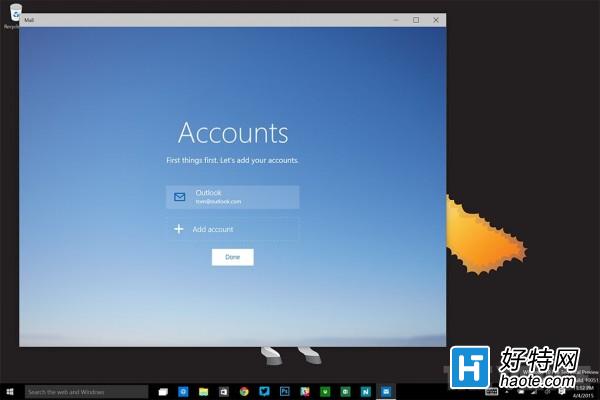微軟剛剛在Windows Insider項目中發布了Windows 10的最新版本build 10061,現在就可以在各個預覽版中完成升級。升級操作非常簡單,點擊開始按鈕,在搜索框中輸入“Windows Update”,然後進入升級工具,點擊“檢查”按鈕就可以獲取到新版本更新的消息,在下載完成後,系統就會自動開始安裝10061版。
Build 10061帶來了新的透明任務欄,改進了開始菜單的排列和設置應用、行動中心的一些特性,同時對Task View以及虛擬桌面功能進行了優化,郵件和日歷應用也帶來了不小改進,以下是更新列表:
- 新的郵件和日歷應用
Windows 10 Build 10061中的郵件、日歷應用具有更高的運行性能。同時,用戶所熟悉的三窗格界面回歸,方便在郵件與日歷之間進行切換。
郵件應用包含自定義手勢操作,你可以用自己最熟悉的方式來完成像是添加、刪除、移動或是標記已讀/未讀這樣的常規操作。
而在郵件編輯方面,新版應用支持利用強大的Word來方便的插入表格、圖片或是更換字體顏色等等。
最重要的是,新的郵件與日歷應用全面支持Office 365、Exchange、Outlook、Gmail、IMAP、POP等主流郵件服務。
- 開始菜單、任務欄、行動中心改進
Windows 10 Build 10061進一步豐富了開始菜單、任務欄的UI,引入了全新的黑色主題,支持調節透明度,同時用戶也能夠根據自己的需要來調節整個開始菜單。
微軟啟用了AutoColor功能,用戶可以在個性化設置中對開始菜單、任務欄和行動中心的顏色、透明度做出更改。
此外,微軟現在已經將電源按鈕移到了左下角使之更容易被找到。
- 其它改進
任務欄針對平板電腦進行了優化,進入平板模式後,開始按鈕、Cortana、任務視圖按鈕和通知區域都會變得更大,方便點擊操作。
另外,默認不顯示被固定在任務欄上的應用程序圖標,簡化桌面使之更干淨。當然,如果你依舊習慣於傳統的任務欄快捷啟動圖標操作,那麼也可以在平板模式的相關設置中將其設置為顯示。
現在,當你在10英寸以上的平板電腦中安裝Windows 10時,默認以平板模式引導。
- 任務視圖改進
微軟在Windows 10 Build 10061中為任務視圖帶來一些新的視覺效果,改進了窗口圖標、關閉按鈕以及縮略圖。同時,任務視圖在任務欄上圖標也得到了更新。
- 虛擬桌面改進
Windows 10 Build 10061開放了對於虛擬桌面數量的限制,只要你願意就能夠建立多個虛擬桌面來進行工作。